win7系统ie11怎么卸载不了 win7系统无法卸载ie11的处理方法
电脑安装上win7系统就集成了IE浏览器,但是大部分网友不习惯使用IE11浏览器,所以一般都会将其卸载。然而有网友在卸载时却碰到了win7系统ie11卸载不了的情况,这是怎么回事呢?我们又该怎么解决呢?对于这一问题,今天本文就来为大家分享关于win7系统无法卸载ie11的处理方法。
处理方法如下:
1、首先进入打开这个C:Windows emp 文件夹,将里面的所有文件都清空了。
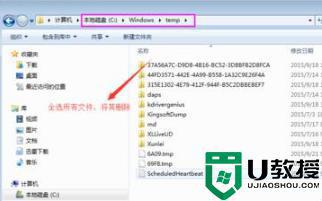
2、依次点击“开始”—“所有程序”—“附件”,右键点击“命令行提示符”,选择“以管理员身份运行”,64位操作系统是”以管理员身份运行“。我的操作系统为win7 32位操作系统,选择”管理员授权“。
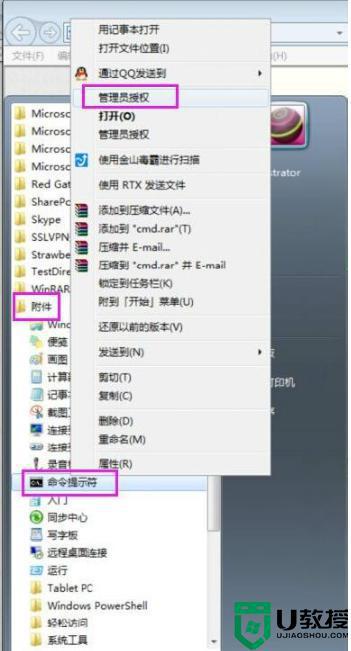
3、在出现的命令行提示符中复制,右击选择粘贴,贴入下面的代码,按下Enter。
“FORFILES /P %WINDIR%servicingPackages /M Microsoft-Windows-InternetExplorer-*11.*.mum /c "cmd /c echo Uninstalling package @fname && start /w pkgmgr /up:@fname /norestart"
4、然后会开始卸载,并会出现几个错误信息,我们不用理会,按下确定。
5、最后命令运行停止以后重启电脑,系统会还原我们在安装IE11之前的IE版本。
6、还原以后,现在我们就可以下载IE11离线安装包进行安装。安装时,请暂时关闭或卸载三方防护类或反间谍软件,提供一个无干扰的环境,保证IE11可以正常完成安装。
以上就是关于win7系统无法卸载ie11的处理方法啦,有出现相同问题的可以参考上面的方法来解决哦。
win7系统ie11怎么卸载不了 win7系统无法卸载ie11的处理方法相关教程
- win7卸载不了ie11怎么解决 win7ie11无法卸载怎么办
- 如何卸载w7旗舰版ie11 win7如何彻底卸载ie11
- win7软件无法卸载如何解决 win7卸载不了程序的处理办法
- win7系统更新补丁怎么卸载 win7卸载系统补丁的具体方法
- win7系统office怎么卸载 win7系统自带office卸载方法
- Win7系统itunes卸载不干净怎么办?彻底卸载itunes的方法
- w73dmax怎么卸载干净 win7系统3dmax卸载不干净的解决方法
- 双系统怎么卸载win7 如何卸载双系统中的win7
- w7360安全卫士卸载不了怎么办 win7系统360安全卫士无法卸载的解决方法
- win7系统怎么完全卸载3dmax w7彻底卸载3dmax的方法
- Win11怎么用U盘安装 Win11系统U盘安装教程
- Win10如何删除登录账号 Win10删除登录账号的方法
- win7系统分区教程
- win7共享打印机用户名和密码每次都要输入怎么办
- Win7连接不上网络错误代码651
- Win7防火墙提示“错误3:系统找不到指定路径”的解决措施
热门推荐
win7系统教程推荐
- 1 win7电脑定时开机怎么设置 win7系统设置定时开机方法
- 2 win7玩魔兽争霸3提示内存不足解决方法
- 3 最新可用的win7专业版激活码 win7专业版永久激活码合集2022
- 4 星际争霸win7全屏设置方法 星际争霸如何全屏win7
- 5 星际争霸win7打不开怎么回事 win7星际争霸无法启动如何处理
- 6 win7电脑截屏的快捷键是什么 win7电脑怎样截屏快捷键
- 7 win7怎么更改屏幕亮度 win7改屏幕亮度设置方法
- 8 win7管理员账户被停用怎么办 win7管理员账户被停用如何解决
- 9 win7如何清理c盘空间不影响系统 win7怎么清理c盘空间而不影响正常使用
- 10 win7显示内存不足怎么解决 win7经常显示内存不足怎么办

